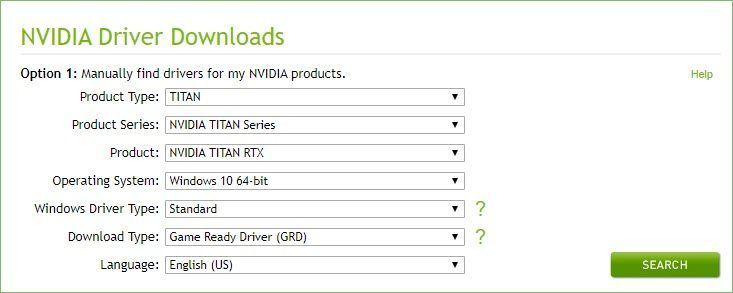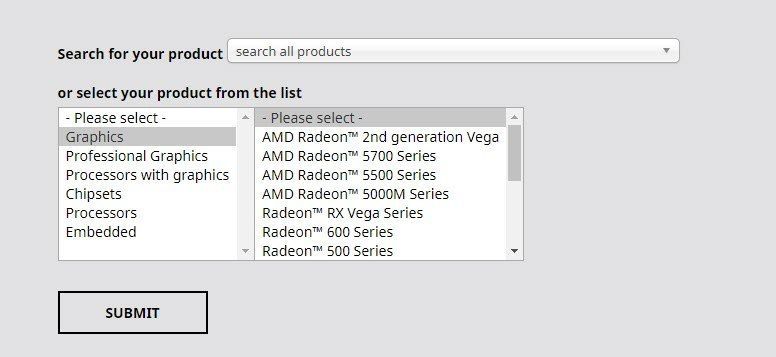U Witcher 3 možete jednostavno uživati u istraživanju slobodnog roaminga, ubijati čudovišta, donositi teške moralne odluke i nikada se od toga ne umoriti. Kada uđete u ovaj komplicirani svijet mašte, ništa vas više ne uznemirava nego problem koji ne pokrećete. Definitivno niste sami i mnogi su igrači to riješili Witcher 3 se ne pokreće problem s donjim ispravcima.
Isprobajte ove popravke:
Evo popisa metoda koje su mnogim drugim igračima pomogle da riješe svoj problem koji Witcher 3 ne pokreće.
- Pokrenite Witcher 3 kao administrator
- Uklonite modove
- Ažurirajte upravljačke programe uređaja
- Provjerite cjelovitost datoteka s igrama
- Pokrenite Provjeru sistemskih datoteka
- Onemogući prekrivanje u igri
- Privremeno onemogućite Antivirus
- Izvedite čisto dizanje
- Izbrišite datoteku Gog.dll
- Očistite ponovnu instalaciju
Popravak 1: Pokrenite Witcher 3 kao administrator
Witcher 3 ponekad ne može pristupiti određenim datotekama igara na računalu u uobičajenom korisničkom načinu, što bi mogao biti uzrok problema koji se ne pokreće. Da biste to popravili, možete pokušati pokrenuti oba Para / GOG i Vještica 3 kao administrator.
1. Pokrenite Steam / GOG kao administrator
1) Desnom tipkom miša kliknite svoj Steam / GOG i odaberite Svojstva .

2) Odaberite Kompatibilnost i označite Pokrenite ovaj program kao administrator kutija. Zatim kliknite Prijavite se > u redu .
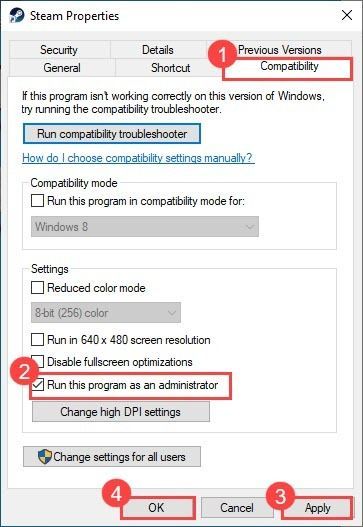 To će osigurati da imate administrativne privilegije svaki put kada otvorite Steam / GOG.
To će osigurati da imate administrativne privilegije svaki put kada otvorite Steam / GOG.2. Pokrenite Witcher 3 kao administrator
Witcher 3 morate pokrenuti i u administratorskom načinu da biste imali puni pristup datoteci igre. Također, igru biste trebali pokrenuti u načinu kompatibilnosti s prethodnim operativnim sustavima.
1) Idite u mapu u koju ste instalirali Witcher 3 i pronađite izvršnu datoteku Witcher 3.
Izvršna datoteka za igru nalazi se u:
- Za GOG: GOG igre The Witcher 3 Wild Hunt bin x64 witcher3.exe
- Za Steam: steam steamapps common The Witcher 3 bin x64 witcher3.exe
2) Desnom tipkom miša kliknite svoj program Witcher 3 i odaberite Svojstva .
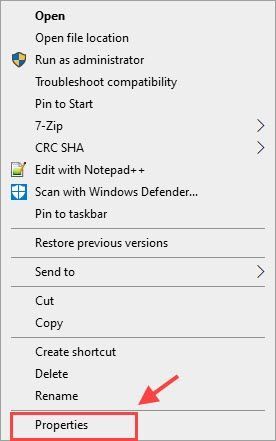
3) Odaberite karticu Kompatibilnost i označite okvir pored Pokrenite ovaj program u načinu kompatibilnosti za: i odaberite svoj prethodni operativni sustav. Zatim označite Pokrenite ovaj program kao administrator . Klik Prijavite se > u redu .
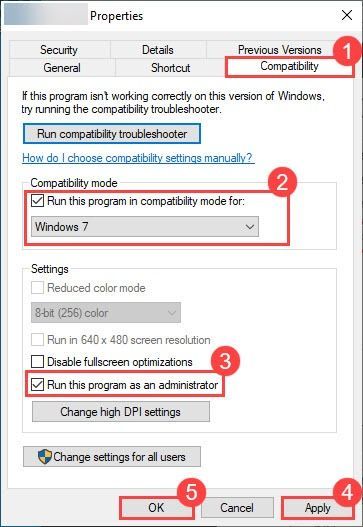 Sada imate puni pristup datotekama igre. Ponovo ga pokrenite da biste provjerili ostaje li problem s Witcherom 3 koji se ne pokreće i dalje.
Sada imate puni pristup datotekama igre. Ponovo ga pokrenite da biste provjerili ostaje li problem s Witcherom 3 koji se ne pokreće i dalje. Popravak 2: Uklonite modove
Ako ste dodali bilo koji mod na Witcher 3, možete ih deinstalirati kako biste provjerili radi li. Witcher 3 možda je i prije radio s modovima, ali modovi ponekad mogu biti nepredvidljivi.
Samo izbrišite podmapu mods u mapi Witcher 3 i trebala bi raditi. Nakon toga možete pokrenuti igru kako biste testirali problem. Ako možete normalno pokrenuti igru, onda sjajno! Ako ne, možete isprobati sljedeće rješenje u nastavku.
Popravak 3: Ažurirajte upravljačke programe uređaja
Witcher 3 nije lansiran vjerojatno zbog problema s upravljačkim programima. Ako su upravljački programi vašeg uređaja (posebno grafičkog upravljačkog programa) zastarjeli ili oštećeni, možete naići na Witcher 3 koji nema problema s pokretanjem ili rušenjem. Da biste poboljšali svoje igračko iskustvo i ispravili pogreške, uvijek biste trebali imati instaliran najnoviji grafički upravljački program.
Dva su načina za ažuriranje upravljačkih programa:
1. opcija - Ručno - Trebat će vam neke računalne vještine i strpljenje da biste na ovaj način ažurirali upravljačke programe, jer morate točno pronaći odgovarajući upravljački program na mreži, preuzeti ga i instalirati korak po korak.
ILI
Opcija 2 - Automatski (preporučeno) - Ovo je najbrža i najlakša opcija. Sve je to učinjeno sa samo nekoliko klikova mišem - jednostavno čak i ako ste računalni novak.
1. opcija: Ručno ažurirajte upravljački program za grafiku
NVIDIA i AMD nastavljaju ažurirati upravljačke programe. Da biste ih dobili, morate otići na njihovo službeno web mjesto, preuzeti upravljački program koji odgovara vašem specifičnom okusu verzije sustava Windows (na primjer, Windows 10 64-bit) i ručno instalirati upravljački program.
- Za NVIDIA: Idite na Preuzimanje upravljačkih programa NVIDIA .
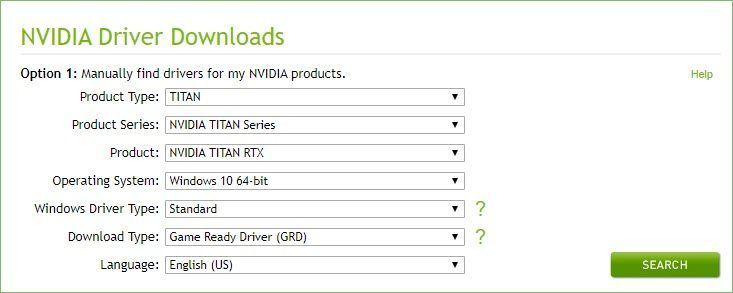
- Za AMD: Idite na AMD upravljački programi i podrška .
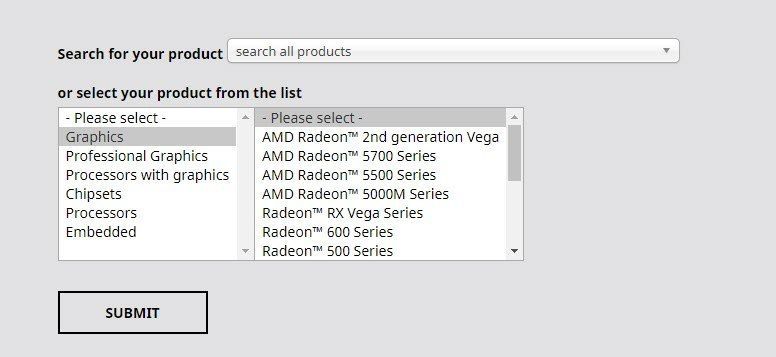
Nakon što preuzmete ispravne upravljačke programe za svoj sustav, dvaput kliknite preuzetu datoteku i slijedite upute na zaslonu za instaliranje upravljačkog programa. Nakon toga ponovo pokrenite računalo da bi promjene stupile na snagu.
2. opcija: Automatski ažurirajte upravljački program za grafiku (preporučeno)
Ako nemate vremena, strpljenja ili računalnih vještina za ručno ažuriranje upravljačkog programa grafike, to možete učiniti automatski pomoću Vozač jednostavno .
Driver Easy automatski će prepoznati vaš sustav i pronaći odgovarajuće upravljačke programe za njega. Ne morate točno znati na kojem sustavu radi vaše računalo, ne trebate riskirati preuzimanje i instaliranje pogrešnog upravljačkog programa i ne trebate brinuti hoćete li pogriješiti prilikom instalacije.
Svi upravljački programi u programu Driver Easy dolaze izravno od proizvođača. Svi su ovlašteni i sigurni.Možete automatski ažurirati upravljačke programe s bilo kojim BESPLATNO ili Za inačica Driver Easy. Ali s Pro verzija potrebna su samo 2 klika:
1) preuzimanje datoteka i instalirajte Driver Easy.
2) Pokrenite Driver Easy i kliknite Skeniraj sada dugme. Zatim će Driver Easy skenirati vaše računalo i otkriti sve upravljačke programe.
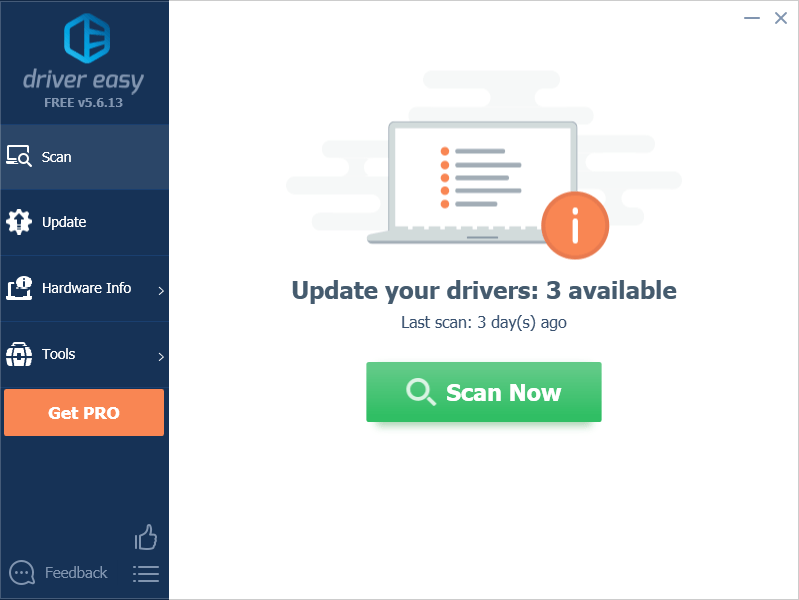
3) Kliknite Ažuriraj sve za automatsko preuzimanje i instaliranje ispravne verzije svih upravljačkih programa koji nedostaju ili su zastarjeli u vašem sustavu (za to je potreban Pro verzija - od vas će se zatražiti nadogradnja kada kliknete Ažuriraj sve. Shvatili ste potpuna podrška i a 30-dnevno jamstvo povrata novca .)
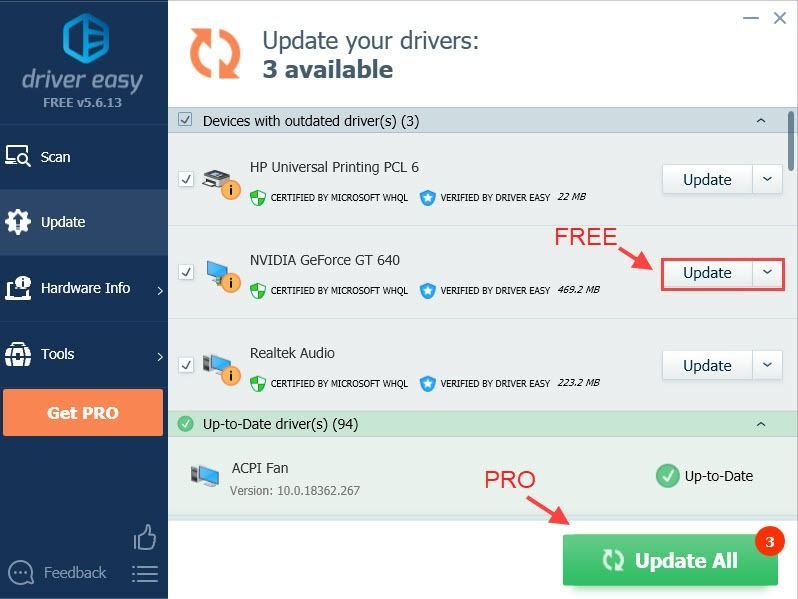
Bilješka: Možete to učiniti besplatno ako želite, ali djelomično je ručno.
4) Ponovo pokrenite računalo i ponovo pokrenite Witcher 3 da biste testirali problem.
Ako trebate pomoć, kontaktirajte tim za podršku Driver Easy-a na support@drivereasy.com .Popravak 4: Provjerite integritet datoteka datoteka
Ako imate instaliran najnoviji grafički upravljački program, ali se Witcher i dalje neće pokrenuti, krivac bi mogle biti oštećene datoteke igara.
- Za GOG:
- Pokrenite GOG Galaxy
- Idite na igra tab.
- Klik VIŠE > Upravljanje instalacijom > Provjera / popravak > PROVJERITE IGRU .
- Za Steam:
- Pokrenite Steam
- Ići Knjižnica .
- Desnom tipkom miša kliknite Witcher 3 i odaberite Svojstva .
- Odaberite Lokalne datoteke karticu i kliknite Provjerite integritet predmemorije igara .
- Za podrijetlo:
- Pokreni Izvor
- Odaberi Moje igre .
- Desnom tipkom miša kliknite igru i odaberite Popravak igre .
Nakon popravka datoteka igara, ponovo pokrenite svoj Witcher 3 da biste vidjeli ostaje li problem i dalje.
Ako se Witcher 3 i dalje ne pokreće, možda nešto nije u redu s vašim sistemskim datotekama. Pokušajte sa sljedećim popravkom u nastavku da biste provjerili postoji li oštećenje sistemske datoteke pomoću programa za provjeru sistemskih datoteka.
Popravak 5: Pokrenite provjeru sistemskih datoteka
Provjera sistemskih datoteka ugrađeni je alat za skeniranje oštećenih sistemskih datoteka i popravit će sve otkrivene datoteke koje nedostaju ili su oštećene.
1) Upišite cmd u okvir za pretraživanje. Zatim kliknite desnom tipkom miša Naredbeni redak i odaberite Pokreni kao administrator .
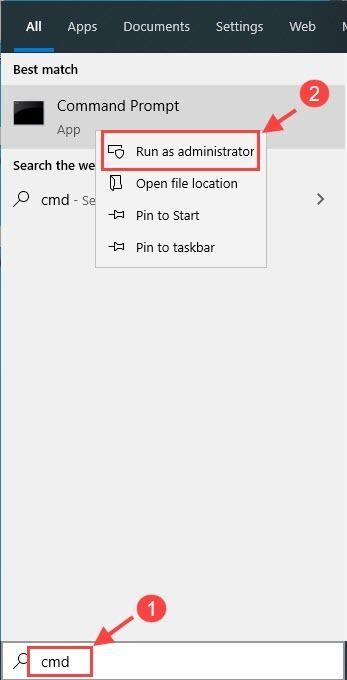
2) Upišite naredbu: sfc / scannow u prozor i pogodio Unesi .
sfc / scannow
3) Pričekajte da se postupak provjere završi. To može potrajati 3-5 minuta.
Kada se provjera završi, možete primiti jednu od sljedećih poruka:
- Zaštita resursa sustava Windows nije pronašla kršenje integriteta .
To znači da nemate nedostajućih ili oštećenih sistemskih datoteka. Možete riješiti svoj problem sa sljedećim popravkom. - Zaštita resursa sustava Windows pronašla je oštećene datoteke i uspješno ih popravila
Možete izvršiti ponovno pokretanje i pokušati ponovno pokrenuti igru kako biste vidjeli je li nestao Witcher 3 koji nije pokrenuo problem.
Popravak 6: Onemogućite prekrivanje u igri
Ponekad prekrivanje u igri može zajebati vašu igru i vaš Witcher 3 ne može pokrenuti problem zbog ove značajke. Igri jednostavno treba puno vremena da reagira kad je prekrivač uključen.
Da biste bili sigurni da je to vaš problem, možete otići u direktorij u kojem ste instalirali igru i ovdje pokrenuti Witcher 3 .exe. Ako ove metode uspiju, možete otići do svog pokretača igara i isključiti prekrivanje u igri.
- Za GOG:
- Na stranici biblioteke igre odaberite Postavke > Poništite Prekrivanje u igri kutija. Zatim kliknite u redu .
- Za Steam:
- Desnom tipkom miša kliknite igru u vašem Knjižnica > Odaberite Svojstva > Ispod Općenito karticu, poništite okvir pored Omogućite Steam Overlay dok ste u igri
- Za podrijetlo:
- kliknite Izvor u gornjem lijevom kutu prozora> odaberite Postavljanje aplikacije > Više > PORIJEKLO U IGRI > pomaknite klizač za isključivanje Omogući Origin u igri
Nakon što onemogućite prekrivanje u igri, možete ponovno pokrenuti svoj Witcher 3. Ako se Witcher 3 uspješno lansira, onda sjajno! Ali ako se ne dogodi, možete isprobati sljedeće rješenje u nastavku.
Popravak 7: Onemogućite Antivirus
Problem s pokretanjem Witchera 3 ponekad uzrokuju smetnje vašeg antivirusnog softvera. Da biste vidjeli je li to problem za vas, privremeno onemogućite antivirusni program i provjerite nastavlja li problem.
Na popis izuzeća možete dodati i cijelu mapu u kojoj je instaliran Witcher 3.
Slijedite donje veze kako biste saznali kako to učiniti:
Pokušajte ponovo pokrenuti svoju igru kako biste provjerili radi li Witcher 3 opet normalno.
Popravak 8: Izvedite čisto pokretanje
Vaš Witcher 3 koji se ne pokreće mogu uzrokovati druge sukobljene aplikacije. Da biste vidjeli je li to vaš problem, pokušajte izvršiti čisto pokretanje.
1) Vrsta msconfig u okvir za pretraživanje i odaberite Sistemska konfiguracija .
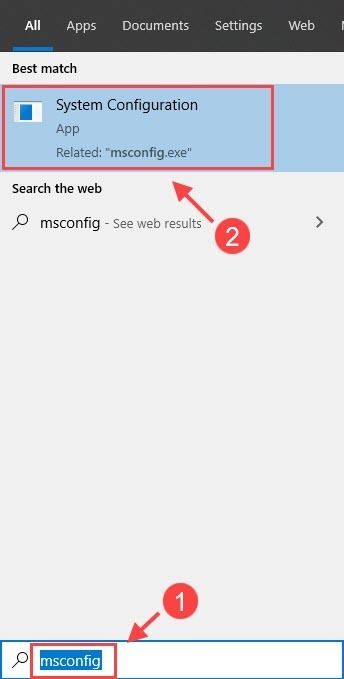
2) Pritisnite Usluge karticu i provjerite Sakrij sve Microsoftove usluge okvir, a zatim kliknite Onemogući sve . Klik u redu primijeniti promjene.
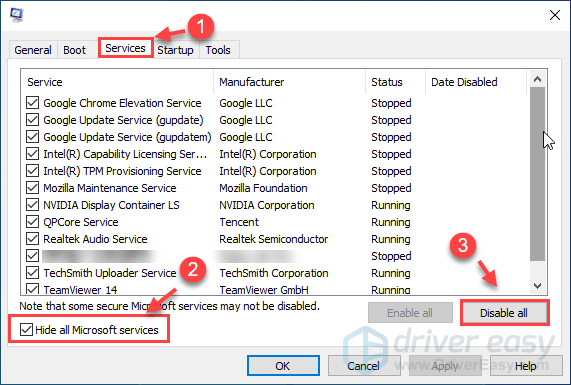
3) Na tipkovnici pritisnite Ctrl + Shift + Esc istovremeno otvoriti Upravitelj zadataka i kliknite na Pokretanje tab.
4) Odaberite svaku aplikaciju za pokretanje i kliknite Onemogući .
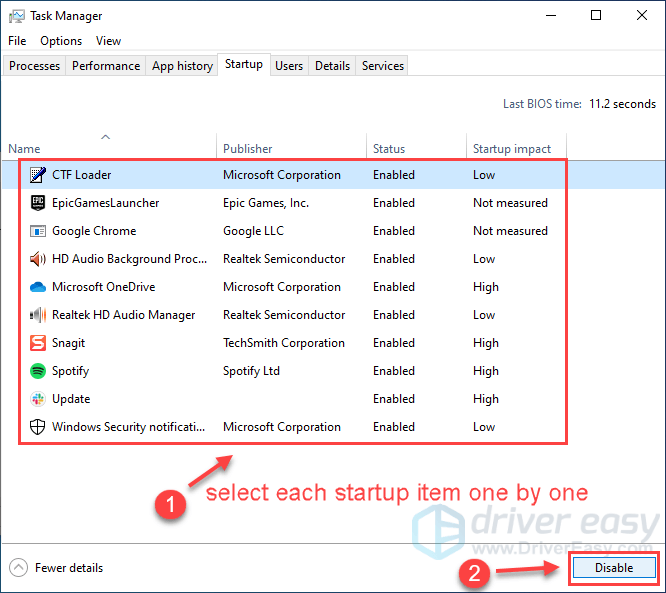
5) Ponovo pokrenite računalo i ponovo pokrenite Witcher 3.
Ako se Witcher 3 ponovno uspješno pokrene, čestitamo! Međutim, morat ćete otkriti problematični softver. Evo kako to učiniti:
- Ponovo otvorite konfiguraciju sustava.
- Omogućite usluge i programe koje ste prije onemogućavali dok ne pronađete problematičnu.
- Nakon omogućavanja svake aplikacije za pokretanje, morate ponovno pokrenuti računalo da biste pronašli sukobljenu.
Jednom kada otkrijete problematični softver, možda ćete ga trebati deinstalirati ili onemogućiti kako biste ubuduće izbjegli nailaziti na isti problem.
Popravak 9: Izbrišite GoG.dll
Ako ste ikad prenijeli svoj Witcher 3 iz GOG-a u Steam, u vašem će se sustavu možda nalaziti dvije .dll datoteke Steam> steamapps> uobičajeno> The Witcher 3> bin mapu. Jedan od njih je Steam.dll, a drugi GoG.dll. Možete izbrisati GoG.dl Spremim datoteku i pokušajte ponovo pokrenuti Witcher 3 da biste testirali problem.
Popravak 10: Izvršite ponovnu instalaciju
Ako gornje metode ne uspiju riješiti vaš problem, možete ponovo instalirati Witcher 3 kako biste provjerili ostaje li problem.
1) Pritisnite tipku Windows tipka + R istovremeno otvoriti okvir Pokreni.
2) Vrsta appwiz.cpl u okvir i pogodio Unesi .
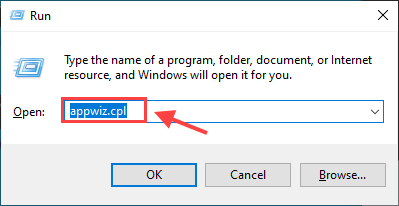
3) Desnom tipkom miša kliknite Witcher 3 i odaberite Deinstaliraj .
4) Ponovo preuzmite igru kako biste vidjeli pokreće li se ovaj put normalno.
Iskreno se nadamo da je jedan od gornjih popravaka riješio vaš problem s pokretanjem programa Witcher 3. Ako se problem i dalje javlja, pobrinite se da vaše računalo zadovoljava minimalne specifikacije sustava za pokretanje igre.
MINIMALNI ZAHTJEVI:
| THE | 64-bitni Windows (10, 8, 8.1, 7) |
| Procesor | Intel CPU Core i5-2500K 3,3 GHz AMD CPU Phenom II X4 940 |
| Memorija | 6 GB RAM-a |
| Grafika | Nvidia GPU GeForce GTX 660 AMD GPU Radeon HD 7870 |
| Skladištenje | 35 GB dostupnog prostora |
PREPORUČENI ZAHTJEVI:
| THE | 64-bitni Windows (10, 8, 8.1, 7) |
| Procesor | Intel CPU Core i7 3770 3,4 GHz AMD CPU AMD FX-8350 4 GHz |
| Memorija | 8 GB RAM-a |
| Grafika | Intel CPU Core i7 3770 3,4 GHz AMD CPU AMD FX-8350 4 GHz |
| Skladištenje | 35 GB dostupnog prostora |
Da biste prikupili detaljne informacije o svom računalu, možete otvoriti alat za dijagnostiku DirectX.
- Na tipkovnici pritisnite tipku Tipka s logotipom sustava Windows i R istovremeno otvoriti Trčanje kutija.
- Tip dxdiag u okvir i pogodio Unesi .
Ovdje možete provjeriti grafiku, zvuk i druge uređaje povezane s igranjem na računalu. Dxdiag izvješće možete stvoriti i klikom Spremi sve podatke .